Kas eelistate endiselt oma Macis kasutada Windowsi programme ja mängida arvutimänge? Õnneks ei pea te uut arvutit ostma. Saate Windowsi oma Macis käitada isegi MacOS-i kustutamata.
Põhjuseid, miks keegi soovib Windowsi Macis käitada, on palju. Mõned kasutajad võivad soovida testida programme erinevates operatsioonisüsteemides, samas kui teistele meeldib mängida mänge, mis töötavad ainult Windowsis.
Maci sisseehitatud Boot Camp Assistant teeb protsessi lihtsaks, kuid kas peaksite seda kasutama? Õppige plusse ja miinuseid, et ise otsustada.
Mis on Boot Campi assistent?
Boot Camp Assistant on üks kuidas Windowsi Macis käitada. Boot Camp Assistant on tööriist, mis on sisse ehitatud igasse Inteli-põhisesse Maci. Apple tutvustas seda 2007. aastal koos operatsioonisüsteemiga Mac OS X 10.5 Leopard.
Algselt toetas see ainult Windows XP ja Windows Vista, kuid Boot Camp 5.0 väljalaskmine tõi kaasa ka Windows 7 toe. Boot Campi hilisemad versioonid võimaldasid Inteli Mac-arvutitesse installida Windows 7, 8 ja uuemad.
Kahjuks pole Boot Camp Assistant Apple'i silikoon-Macides saadaval, nii et kui teil on M1 või M2 Mac, on teie ainus võimalus kasutada Windowsi käivitamiseks virtualiseerimistarkvara, näiteks Parallels Desktopi. Isegi siis saate käitada ainult ARM-põhist Windowsi, nii et saate käitada programmide osas piiranguid.
Boot Camp Assistant leiate mõlemast Rakendused > Utiliidid või teie Maci käivituspult.
Siin on nimekiri Inteli Macidest, mis toetavad Boot Campi:
- MacBook 2015 või uuem
- MacBook Air 2012 või uuem
- MacBook Pro 2012 või uuem
- Mac mini 2012 või uuem
- iMac 2012 või uuem
- Kõik iMac Pro mudelid
- Mac Pro 2013 või uuem
Kõigepealt peab teil olema vähemalt 64 GB tasuta salvestusruumi Windowsi installimiseks oma Maci. Apple soovitab parima kasutuskogemuse saamiseks 128 GB tasuta salvestusruumi. Kuigi on väike tõenäosus, et installiprotsessi ajal midagi valesti läheb, peaksite siiski enne alustamist olulised failid varundama.
Boot Camp Assistant ei luba teil erinevalt Windowsi ja macOS-i samaaegselt käivitada virtuaalse masina rakendused, nagu Parallels või VMWare. Selle asemel loob see partitsiooni teise OS-i jaoks.
Windowsi installimine Maci Boot Campi abil on äärmiselt lihtne. Kõik, mida pead tegema, on alla laadida Windowsi ISO-fail ja valida, kui palju ruumi soovite teise OS-i jaoks loodud partitsioonile eraldada. Pärast installimise lõppu ei saa te partitsiooni suurust muuta.
Kui käivitate Boot Campi, tuvastab see automaatselt ISO-faili. Pärast seda järgige installiprotsessi lõpetamiseks ekraanil kuvatavaid juhiseid.
Boot Campi kasutamise plussid Windowsi käitamiseks
Boot Camp on kahtlemata parim viis Windowsi mängude mängimiseks Macis, kuna see toimib paremini kui mis tahes virtualiseerimistarkvara. Kuna erinevad operatsioonisüsteemid ei tööta samaaegselt, eraldatakse kõik teie Maci riistvararessursid Windowsi rakendustele.
Siin on mõned muud Windowsi koos Boot Campiga installimise eelised:
1. Boot Camp on tasuta ja Mac-arvutitesse sisseehitatud
Boot Camp Assistanti toetavad Macid on eelinstallitud kahe alglaadimise utiliidiga. Ainus asi, mida peate alla laadima, on Windowsi ISO-fail.
Boot Camp on täiesti tasuta ja ei nõua tellimust nagu enamik virtualiseerimisprogramme. Lisaks, kuna see on Apple'i, mitte kolmanda osapoole programm, ei pea te muretsema, et see on ohtlik.
2. Boot Camp on kiire
Erinevalt virtualiseerimisprogrammidest, mis kipuvad olema aeglased, pakub Boot Camp palju stabiilsemat jõudlust. Selle põhjuseks on asjaolu, et Boot Camp installib Windowsi eraldi partitsioonile, mis kasutab vähem mälu.
Virtualiseerimisprogramm käitab korraga kahte operatsioonisüsteemi (macOS-i kasutamise ajal saate Windowsi minimeerida), kuid Boot Campiga saate korraga kasutada ainult ühte operatsioonisüsteemi. See muudab Boot Campi ka paremaks võimaluseks mängude mängimiseks ja ressursimahukate rakenduste kasutamiseks.
Boot Campi kasutamise miinused Windowsi käitamiseks
Asjaolu, et Boot Camp on tasuta ja ainuüksi Macidesse sisseehitatud, võib veenda mõnda inimest kasutama seda virtuaalmasinarakenduse kaudu, kuid nagu kõigel, on ka sellel omad miinused.
1. Te ei saa kasutada kahte operatsioonisüsteemi korraga
Boot Camp ei võimalda teil korraga käitada kahte operatsioonisüsteemi. Erinevate operatsioonisüsteemide vahel vahetamiseks peate oma Maci lähtestama ja valima käivituskuval, millist OS-i soovite käivitada. See on võib-olla Boot Camp Assistanti suurim puudus.
2. Koostalitlusvõime puudub
Kuna te ei kasuta kahte operatsioonisüsteemi korraga, ei saa faile ühest operatsioonisüsteemist teise üle kanda.
See koostalitlusvõime puudumine tähendab, et ühtegi Windowsi salvestatud faili ei kuvata macOS-is; samuti ei pääse te Windowsis juurde ühelegi oma macOS-i failile.
Ikka saab faile hõlpsalt Maci ja Windowsi vahel jagada USB- või pilveteenuse abil.
3. Boot Camp võtab palju ruumi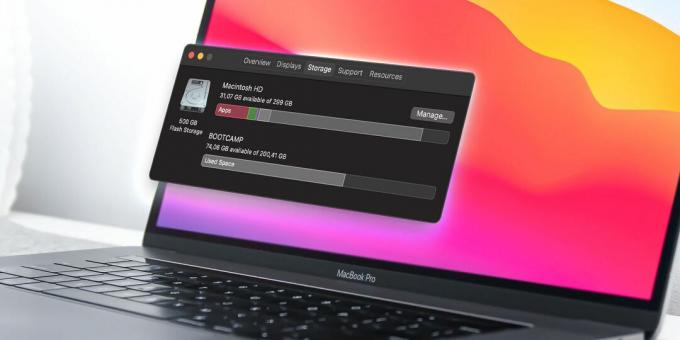 Teise OS-i installimiseks oma Maci peate looma partitsiooni. Nagu eespool mainitud, peaks partitsiooni suurus olema vähemalt 64 GB, kuigi Apple soovitab 128 GB.
Teise OS-i installimiseks oma Maci peate looma partitsiooni. Nagu eespool mainitud, peaks partitsiooni suurus olema vähemalt 64 GB, kuigi Apple soovitab 128 GB.
Olenemata sellest, kui palju ruumi te eraldate, on selge, et kui soovite Windowsi kasutamisel parimat jõudlust saavutada, peate loobuma suurest osast kõvakettast.
4. Pärast installimist ei saa partitsiooni suurust muuta
Kui olete Windowsi installimise Boot Camp Assistanti kaudu lõpetanud, ei saa te tagasi minna ja partitsiooni suurust muuta, kui lisage oma Macile rohkem salvestusruumi.
Selle asemel peate partitsiooni kustutama, operatsioonisüsteemi desinstallima ja uuesti installima. Ja nagu aru saada, ei tahaks keegi selle peavaluga tegeleda.
Boot Camp pole kaugeltki täiuslik
Windowsi käitamine Macis on mõne inimese jaoks peaaegu vajalik ja selleks on palju võimalusi. Kuigi Boot Campi meetod on ilmselt kõige lihtsam, ei pruugi miinused, nagu fikseeritud partitsiooni loomine enne installimist ja koostalitlusvõime puudumine, olla igaühe jaoks.
Hea külg on see, et Windowsi koos Boot Campiga installimiseks oma Maci ei pea te olema tehnikaguru. Kui olete selle ISO-failiga installinud, saate hakata oma Windowsi lemmikmänge oma Macis mängima, nagu oleks see arvutis.


